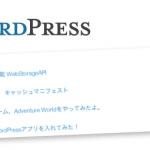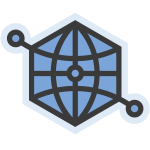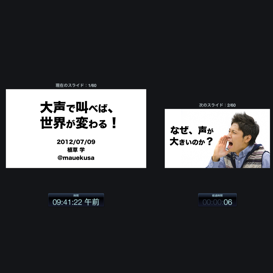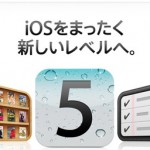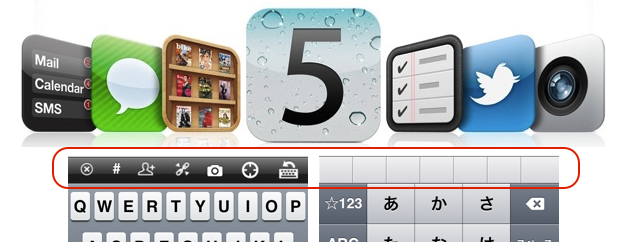
iOS5で通知や、フリックのみの設定が出来るようになって
便利になったなと思って使っていたのですが、不便なところも出てきました。
通知センターや、フリックのみの設定は前の記事を参考にして下さい。
一番不便なのは、iOS5にアップデートしたことで
フリック入力時の予測変換が固定表示になって、
いままで押せていたボタンが隠れてしまって押せない…
候補がないのに表示されるのは邪魔だよぉ〜
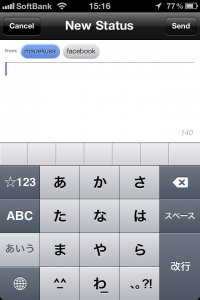
たとえば、TweetDeckやfacebookアプリで
写真を添付するボタンが隠れていたり、送信ボタンが隠れていたりと。
最終的にはアプリ側で対応してもらわないとダメみたいです。
でも、アプリが対応していないときの応急処置としては
英語キーボードを表示することで回避できます。
地球ボタンを何回か押せば見慣れたボタンが表示されるようになります。
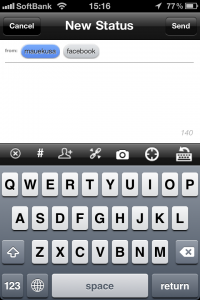
比較するとこんな感じです。
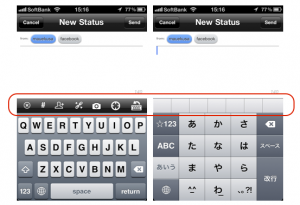
ようやくこれで、写真添付でツイートできるようになります^^
でも、毎回切り替えは面倒なので、早くアプリで対応してほしいですw
それと便利になった通知センターですが、
通知しなくても良いのが出たり、通知が消えなかったりしてませんか?
通知もアプリ個別で細かく設定出来るようになりました。
・通知センター
通知センターに表示するかどうかを設定出来ます。
オンにすれば通知があれば一覧に表示されます。
表示で何件表示するかも設定出来ます。
・通知のスタイル
通知があった場合に、どのように表示するか3種類選べます。
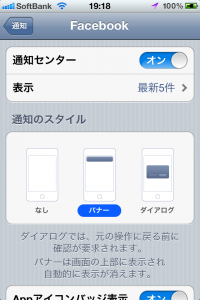
1)なし: 表示しない。
2)バナー: 上側にバナー型で表示します。
3)ダイアログ: いままでと同じようにPOPUPダイアログで表示します。
通知センターでオフにしてもバナー表示になっていると上側に通知されるから
画面に表示したくなければ両方オフにしないとダメですね。
(ハマリました^^)
ここまでは何となく見て分かる設定なのですが
もうちょっと便利な設定項目があります。
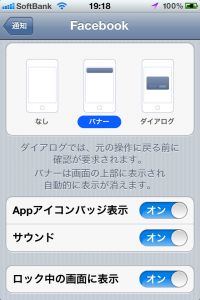
・Appアイコンバッチ表示
地味に嬉しいのはこの機能です。
アプリアイコンの右上に赤丸の数字が出ます。
たとえば、メールの未読数とか、facebookの通知数とか
それを個別に非表示にできます。
未読をためてしまって気になってしまう人はオフにすると良いかもしれません。
↓メールの通知数が消えてます。
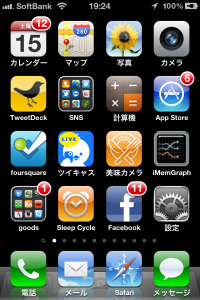
・サウンド
通知の時に音を出すかどうか
私はいつもマナーモードにしてるからあんまり関係なかったり^^
・ロック中の画面に表示
いままではロック中には、通知があったときにダイアログで
表示されるだけだったんですが、iOS5になったら、facebookとか
メール・カレンダーなどの通知をロック中の画面に一覧で
表示することが出来るようになりました。
でも、ロックしているときに見られたら嫌だなって
思うアプリ通知はオフにしておくと、表示されないので便利です。
あと、通知の設定で、緊急地震速報がOS標準で出来るようになりました。
この機能をオンにすると電池の減りが早くなるので注意です。
ゆれくるコールを設定してるので、私はオフにしています
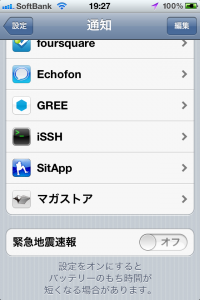
電池の減りを少なくするテクニックとして、もう1つ設定があります。
位置情報サービス→システムサービスの設定でオフにすると電池の持ちが良くなります。
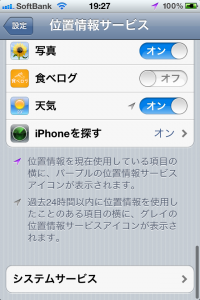
たとえば、海外にあまり行かなければ、時間帯の設定などはオフでいいと思います。
GPSで場所を判断して、時差の設定をしてくれるんです。
空港に行ったときにオンとかでいいのではないかなと。
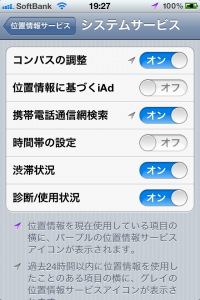
私は、位置情報に基づくiAdもオフにしました。
iAdあんまり活用してないので^^
今回は、iOS5にした時に不便になったところの
設定方法のまとめでした。参考になれば。
iOS5の予測変換が固定でボタンが押せないのを回避する方法
この記事の所要時間: 約 3分24秒